本文介绍了在word中设置和取消自动编号的方法 , 同时介绍了在使用自动编号功能时取消它的几组快捷键 。
在办公中编辑Word文档时,大家经常会遇到使用数字编号叙述内容的情况,比如在段落开始处输入序数如“1.”“、”“一、”等字符后 , 再输入要编辑的文字内容,然后按下回车键【Enter】 , Word就可能会自动产生下一个编号 。
这种设计挺人性化的,但也有一些朋友在某些场景下不喜欢这个功能,想取消它,比如使用到的序号数字不多,三四条而已,那么可按如下方法操作 。
1、打开“文件”菜单,选择“选项”子菜单,调出选项对话框 。选中“校对”一栏 , 点击“自动更正选项”,准备进行自动编号的设置 。

文章插图
2、在弹出的对话框中,选择“键入时自动套用格式”选项卡,并在分栏“键入时自动应用”中,勾选“自动列表编号”对话框就设置好了自动编号,取消勾选就取消了自动编号 。
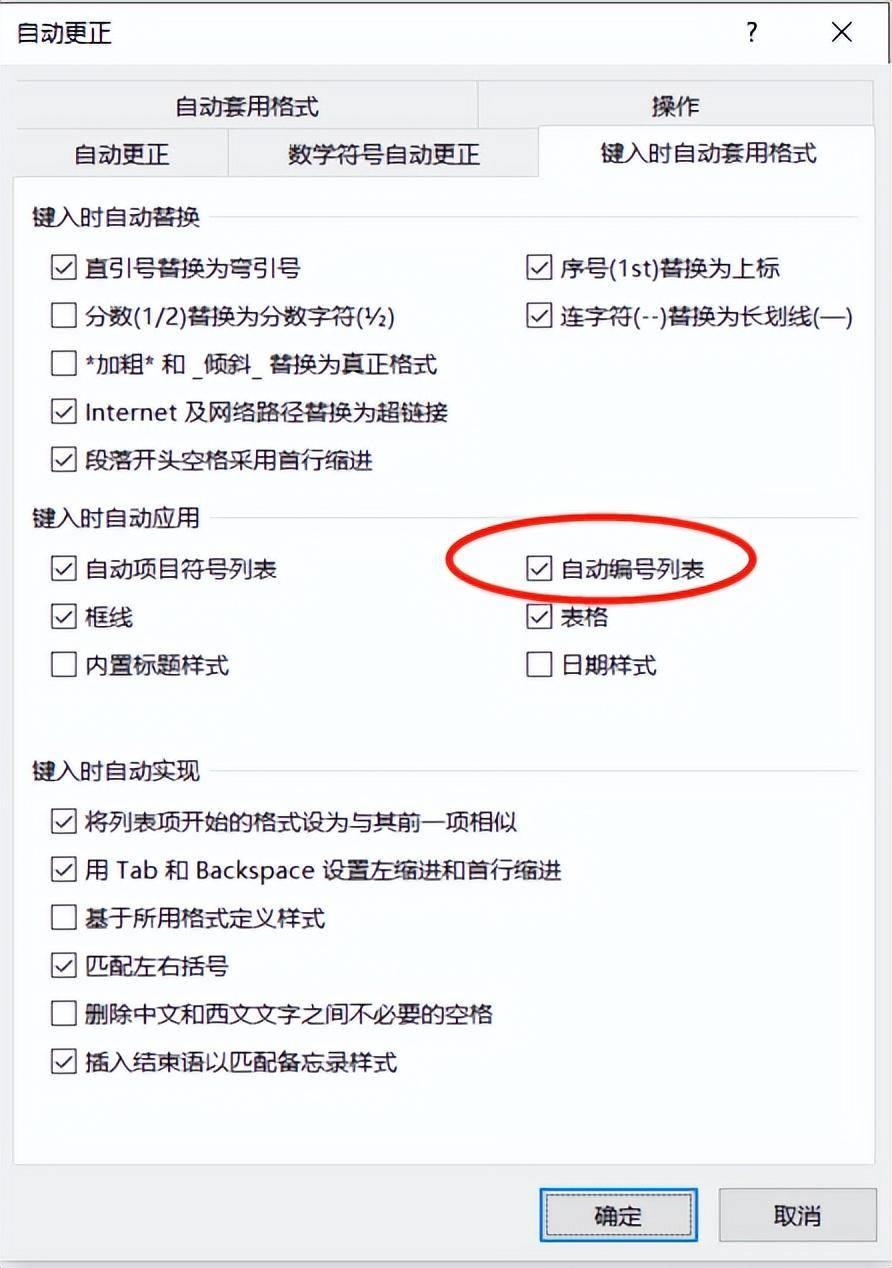
文章插图
3、设置后,在word中输入数字序号和内容,回车就能自动编号 。

文章插图
使用此功能时,有一些快捷方法可以取消自动编号:
方法1:产生自动编号后,再按一次回车键【Enter】 。新生产的编号就被删除了,光标又回到段首 。
方法2:产生自动编号后,按【Ctrl】+【Z】组合键 。Word会删除新生产的编号 , 并把光标回到段末尾 。
【word取消自动编号怎么设置 word取消自动编号】方法3:产生自动编号后 , 若出现智能标记,那就点击智能标记 , 并在弹出菜单中选择“撤消自动编号”命令 。
- word文档右边有空白区域怎么删除 打开文件后右边空白的删除
- wpf滚动条自动滚动 打开网页滚动条自动滚动
- word如何复制一整页格式不变到另一个文档
- 苹果手机如何取消自动续费会员的功能
- pdf转换成word的正确方式 word转pdf文字缺失怎么办
- 微信订阅的自动续费取消步骤 微信管理扣费项目在哪
- word页边距上下左右怎么设置
- 家用咖啡机的使用步骤 半自动咖啡机怎么用
- win10取消开机密码简单教程 win10开机密码怎么取消
- 一键生成期刊目录怎么弄 论文目录怎么自动生成
